SSD 초기화 방법 (SSD 공장 초기화)
- 컴퓨터
- 2021. 7. 23.

SSD혹은 컴퓨터를 중고로 판매하거나 다른 사람에게 양도할때 저장장치 포맷을 필수입니다.
이러한 경우 일반 포맷이 아닌 로우 레벨 포맷을 통하여 데이터 복구가 안되게 만들어야 하는데요.
HDD 로우 레벨 포맷에는 HDD Low Level Format Tool 프로그램을 많이 사용하지만, SSD를 사용한다면, MiniTool Drive Wipe 프로그램을 사용하여 SSD 초기화 하는 것을 권장드립니다.
이번에는 SSD 초기화 방법 / SSD 공장 초기화 방법에 대해 알려드리겠습니다.


▲ 우선 하단에 있는 첨부파일 혹은 링크를 통하여 MiniTool Drive Wipe 설치프로그램을 다운로드 후 설치를 진행합니다.
- MiniTool Drive Wipe 다운로드 -
MiniTool Drive Wipe 다운로드 페이지 바로가기
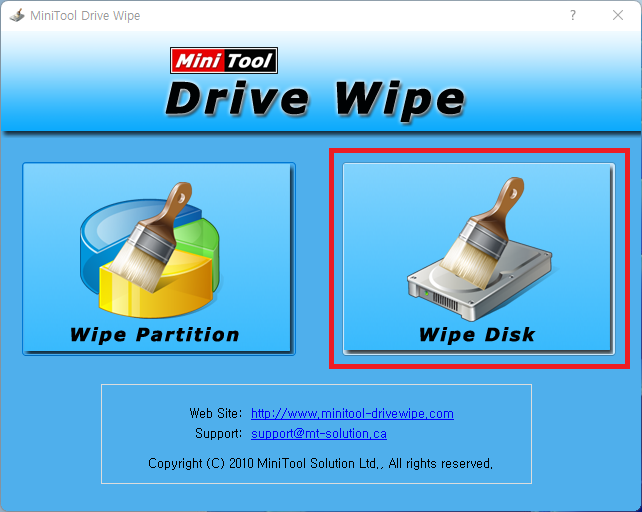
▲ 설치가 완료되면, MiniTool Drive Wipe 프로그램 실행 후 SSD 초기화를 위해 "Wipe Disk"를 클릭합니다.
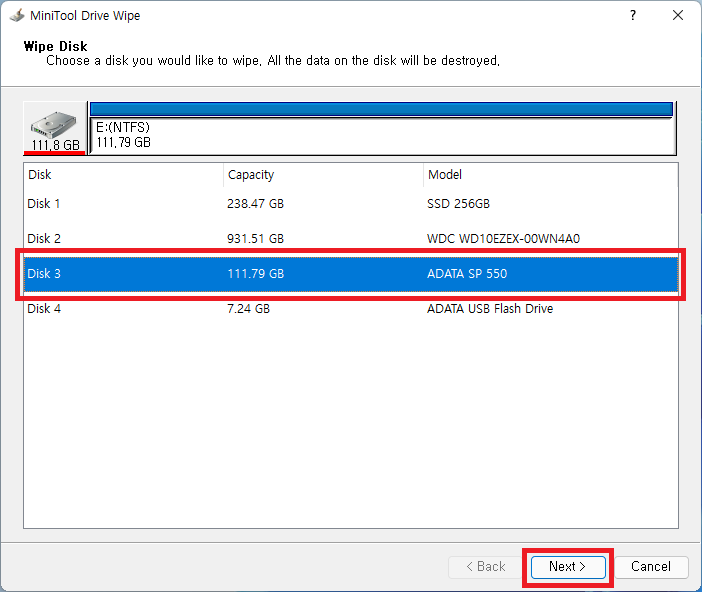
▲ 디스크 선택창에서 초기화할 SSD를 선택 후 "Next"를 클릭합니다.

▲ 그럼 위와 같이 SSD내에 있는 모든 데이터가 삭제된다는 경고창이 나타납니다.
"Yes"를 클릭합니다.
(SSD 초기화시 모든 데이터가 삭제됩니다.)
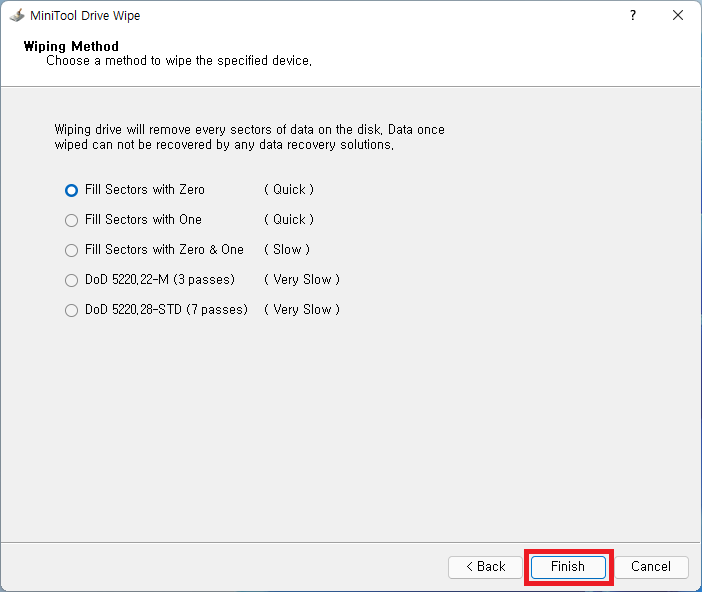
▲ 초기화 방법은 기본인 "Fill Sectors with Zero"에 체크 후 "Finsh"를 클릭합니다.
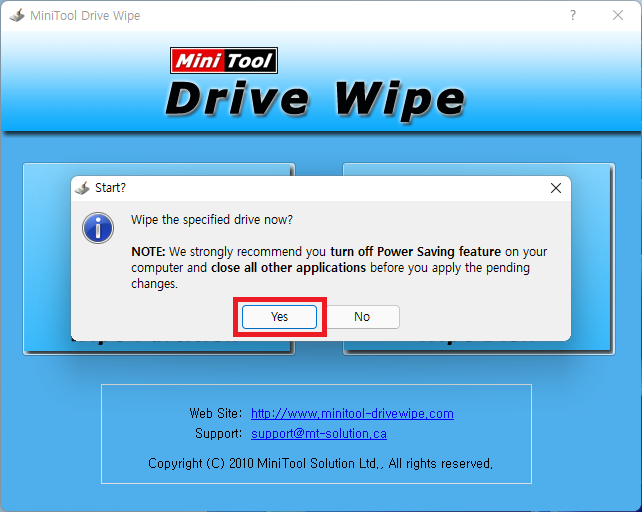
▲ 그럼 시작 메세지창이 나타납니다.
"Yes"를 클릭하면 SSD초기화가 시작됩니다.
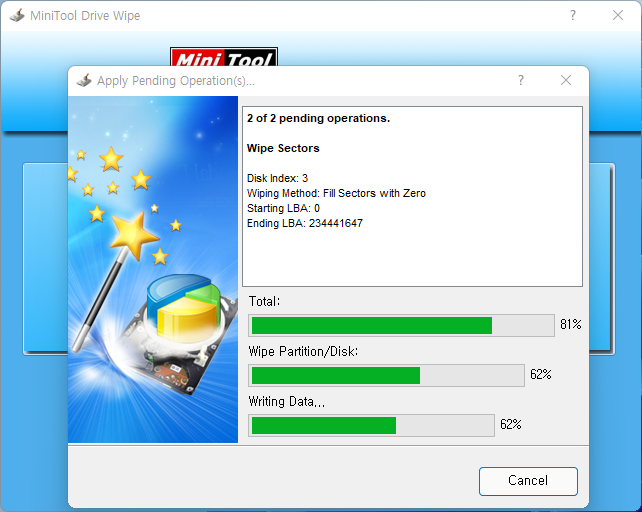
▲ SSD 초기화 작업은 용량에 따라 다르지만, 매우 느리게 진행됩니다.
진행되는 동안 컴퓨터가 꺼지거나 절전모드로 전환되지 않게 주의해주시길 바랍니다.
(120GB SSD 초기화시 약 30분 정도 소요됩니다.)
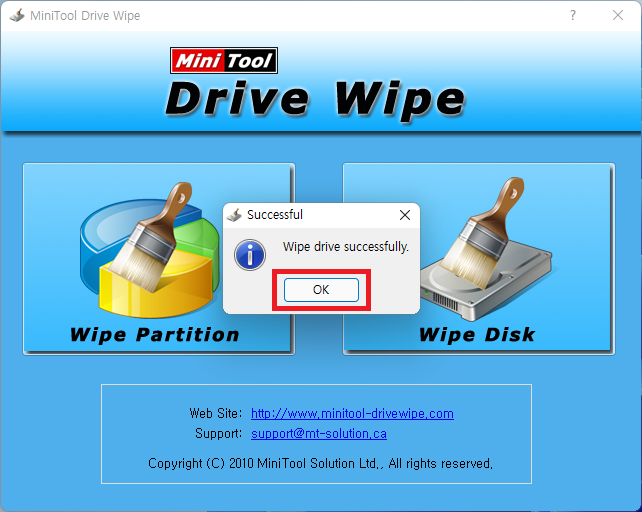
▲ SSD초기화 작업이 완료되면, Successful 메세지창이 나타납니다.
"OK"를 클릭하여 창을 닫아주시면 됩니다.
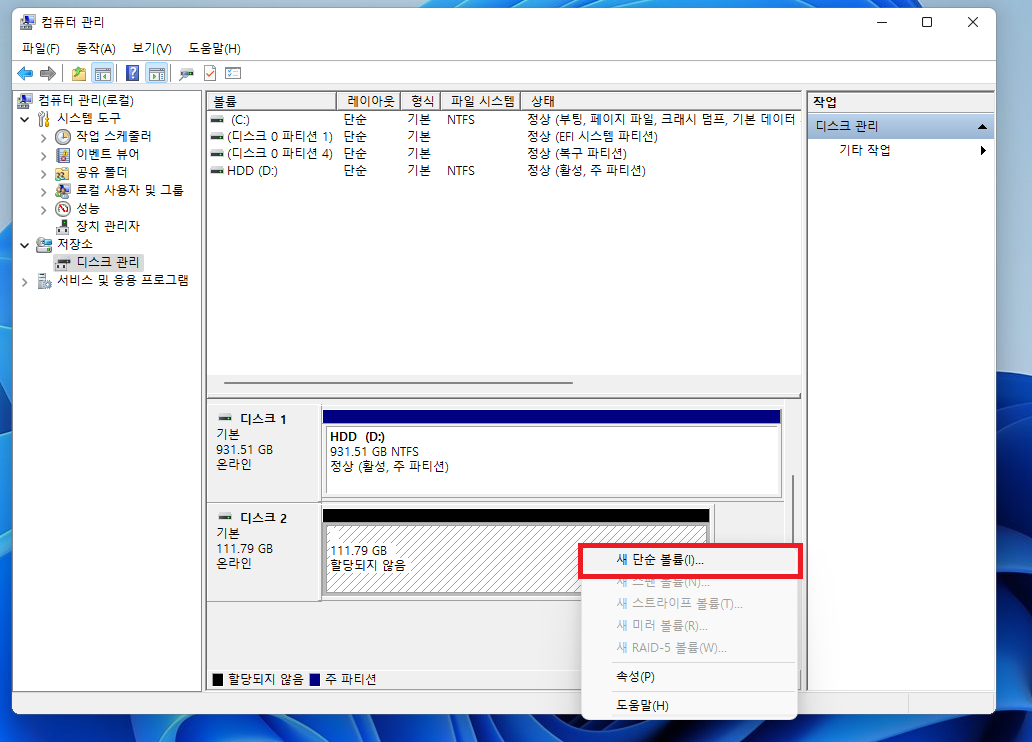
▲ SSD 초기화가 완료되면, SSD를 처음 장착한 상태로 돌아가기 때문에 PC 파일 관리자창에 SSD가 나타나지 않습니다.
SSD 활성화를 위해서 [내 PC (마우스 우 클릭) - 컴퓨터 관리 - 디스크 관리]에서 "새 단순 볼륨..."을 통하여 SSD를 활성화 시켜주셔야 파일 관리자내에서 SSD가 나타납니다.
'컴퓨터' 카테고리의 다른 글
| 윈도우 바탕화면 아이콘 깨짐 해결 방법 (0) | 2021.07.26 |
|---|---|
| 외장하드 연결시 안뜰때 해결방법 (외장하드 인식 안됨) (1) | 2021.07.23 |
| 파일 암호화 프로그램 Easycrypt 2.4 (0) | 2021.07.22 |
| 윈도우10 제품키 확인 프로그램 (KeyFinder) (0) | 2021.07.21 |
| USB / SD카드 로우 포맷 방법 (USB 공장 초기화) (0) | 2021.07.21 |